Como criar um pen drive de instalação do Windows 7
Está cada vez mais comum no mercado encontrar equipamentos que não possuem drive ótico (o famoso drive de CD/DVD). Pensando em criar aparelhos mais leves e portáteis, as empresas estão deixando de lado este periférico, que cá entre nós, já é meio ultrapassado mesmo. Se pensarmos na portabilidade, é cada vez mais complicado carregar CDs, DVDs e afins quando pen drives e serviços de armazenamento na nuvem como Dropbox e OneDrive são muito mais práticos. Ah, mas e quando eu precisar formatar o meu computador? Como vou fazer a instalação do Windows se o equipamento não tem CD.
Isto é muito fácil de resolver e você pode fazer de duas formas:
- Usando um pen drive de instalação
- Usando um drive de CD/DVD externo conectado a uma porta USB
Neste post, vamos lhe ensinar a primeira alternativa e na minha opinião a mais fácil também, a de criar um pendrive de instalação do Windows 7. Se seu computador veio de fábrica com Windows 8 ou 8.1 verifique a dica no final do post.
Você vai precisar do seguinte:
- Um pen drive de pelo menos 4GB de capacidade. Se tiver algum conteúdo no pendrive, copie para outro lugar, pois durante o processo de criação do pendrive de instalação ele será formatado e qualquer arquivo que estiver armazenado nele será perdido.
- Uma conexão com a internet para fazer download do arquivo .ISO do Windows 7
- Uma chave do Windows válida. Ela será necessária para fazer o download do Windows para copiar para o pendrive.
Como criar um pen drive de instalação do Windows 7
Baixando o arquivo .ISO do Windows
Antes de mais nada, você precisa de uma versão do Windows para realizar a instalação. Para isso, acesse a página da Microsoft para recuperação de software. Como neste tutorial queremos criar um pendrive de instalação do Windows 7, escolheremos esta opção. Basta clicar na imagem correspondente.
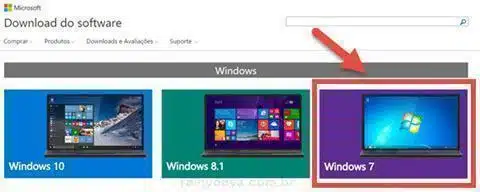
Na janela seguinte, o usuário precisa informar a chave da versão do Windows que possui. No campo indicado (1), informe a sua chave do Windows e clique em verificar. Se a chave for válida, logo abaixo será mostrada qual a versão do Windows que você poderá baixar. Escolha o idioma que deseja usar (2), que deve ser o mesmo da sua chave e clique em “Confirmar” (3). Você será direcionado para a página de download.
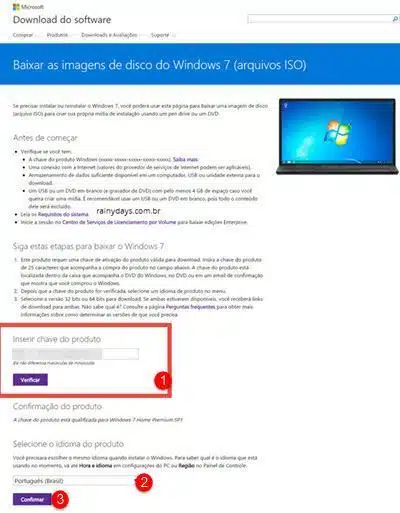
Veja que estão disponíveis as versões de 32 e 64 bits. Use a versão de 32 de bits se a máquina que vai receber o sistema tem menos de 4GB de RAM. Se tiver 4GB ou mais, use a versão de 64 bits. Os links de download são válidos por 24 horas.
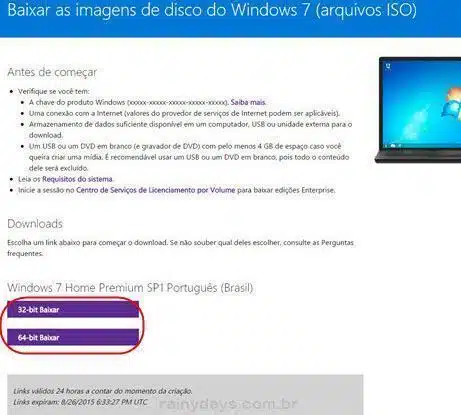
Se não fizer o download dentro deste período, será necessário informar novamente a sua chave do Windows. Basta clicar na opção desejada e aguardar o término do download.
Criando o pen drive de instalação do Windows 7
Para fazer a criação do pen drive “bootável” como os técnicos dizem, você vai precisar de uma outra ferramenta também da Microsoft. Clique neste link para fazer o download do Windows USB/DVD Download Tool. Basta clicar no botão “Download” que fica no lado direito da tela, como mostramos na imagem abaixo:
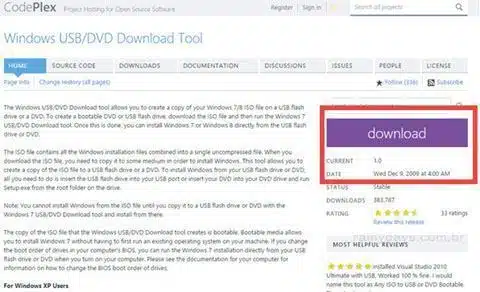
Terminado o download, faça a instalação da ferramenta no seu computador normalmente, dando dois cliques no arquivo executável. Após a instalação, execute a ferramente e teremos a seguinte imagem:
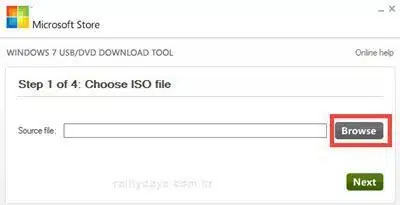
Clique no botão “Browse” para localizar a ISO que você baixou anteriormente.
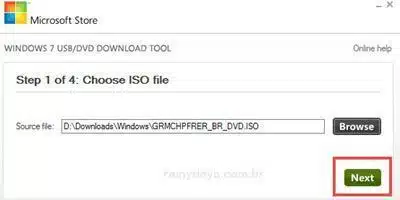
Veja que o “caminho” do arquivo já aparece. Basta clicar em “Next” para continuar com o procedimento. Logo em seguida, a ferramenta “pergunta” em qual tipo de mídia você quer gravar a imagem. Como queremos criar um pen drive de instalação, vamos escolher a opção “USB Device”.
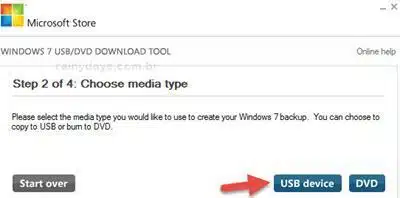
Se o pen drive já estiver conectado no computador, ele já aparecerá listado no programa (como mostramos abaixo), caso não esteja, conecte-o agora e clique na seta azul para atualizar. Assim que ele for listado na ferramenta, clique em “Begin Copying” para dar início a criação do pen drive de instalação.
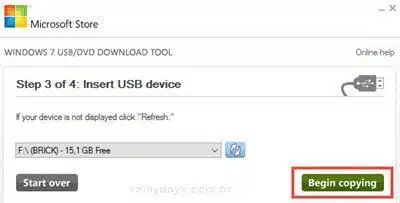
Lembra que lá no início eu falei que todos os dados do pen drive seriam apagados? Então! Nesta etapa, o programa pede a sua confirmação para saber se deseja mesmo apagar todos os dados que estão armazenados no pen drive. Clique em “Erase USB Device” para continuar e apagar todos estes dados.
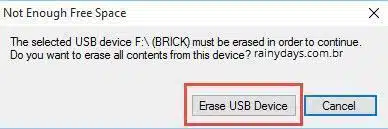
Mais uma vez o programa pede a sua confirmação para apagar todos os dados do pen drive. Clique em “Sim” para continuar a instalação.
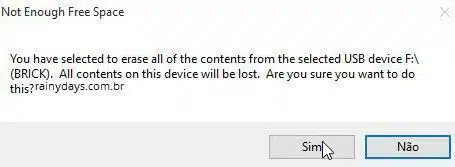
Pronto, finalmente começa a formatação do pen drive. Logo após a formatação ele irá começar a cópia dos arquivos.
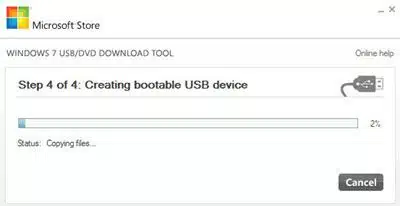
Depois de alguns minutos, a gravação dos arquivos é concluída.
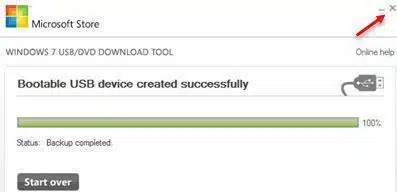
Pronto! Agora você já tem um pen drive pronto para realizar instalação do Windows 7 em qualquer dispositivo com entrada USB. Basta acessar a BIOS do equipamento e mudar a ordem de boot e escolher a unidade USB. Você pode usar o mesmo procedimento para criar um DVD de instalação do Windows, ao invés do pen drive. Mas lembre-se, é necessário ter uma chave válida para realizar a ativação do Windows.
OBS: No caso de computador comprado com Windows 8 e 8.1 de fábrica, é preciso baixar a ferramenta para criação de mídia específica para cada um. Acesse o site da Microsoft e clique em “Instalar o Windows 8.1” se seu computador veio com Windows 8.1, se veio de fábrica com Windows 8 clique em “Instalar Windows 8”. Depois é só seguir com o processo, você precisará da chave para ativar.
OBS.2: Computadores com chave OEM do Windows, a chave que vem embutida na BIOS do sistema, não têm como fazer a instalação usando as imagens disponibilizadas pela Microsoft, elas só funcionam para aqueles que possuem a chave da versão comercial. Para reinstalar Windows que tenha chave embutida na BIOS é preciso preparar o pendrive, confira neste site como fazer. Ou então solicitar o CD de reinstalação do sistema ao fabricante do computador.
